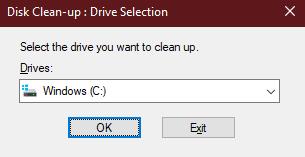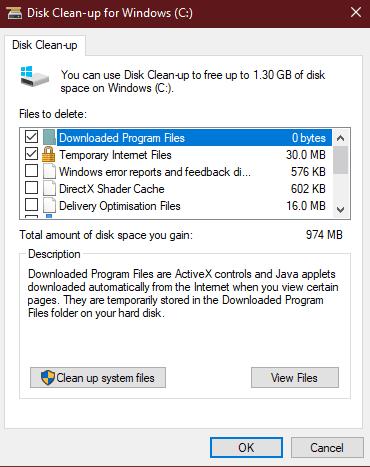Jei neseniai iš naujo įdiegėte „Windows“ arba atnaujinote į naujesnę versiją, pavyzdžiui, iš „Windows 7“ į „Windows 10“, galbūt aptikote aplanką, pažymėtą „Windows.old“. Tikėtina, kad jis užims gana daug vietos – ir atsižvelgiant į jo pavadinimą, jums gali kilti klausimas, ar saugu jį ištrinti.
Paprastas atsakymas yra „taip“, jį ištrinti saugu.
Tačiau, skirtingai nuo daugelio kitų aplankų, negalite tiesiog spustelėti jo ir pasirinkti Ištrinti – jį apsaugo pati „Windows“, nes jame yra failų, esančių senesnėse „Windows“ versijose, kurias įdiegėte. Tačiau tai nereiškia, kad negalite jo atsikratyti – tereikia tam naudoti įrankį.
Aptariamas įrankis yra „Windows“ disko valymo įrankis. Norėdami jį paleisti, paspauskite klaviatūros Windows klavišą arba spustelėkite pradžios mygtuką užduočių juostoje, tada įveskite Disk Cleanup ir paspauskite enter.
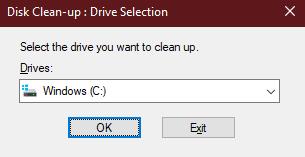
Pasirinkite diską
Jūsų bus paprašyta pasirinkti, kuriuos diskus norite išvalyti – pasirinkite tą, kuris pavadintas „Windows“.
Patarimas: Jei įdiegėte tik vieną diską, galite nebūti raginami pasirinkti diską – jei taip, tiesiog pereikite prie kito veiksmo!
Palaukite kelias sekundes ir pasirodys naujas langas, kuriame galėsite pasirinkti, ką norite išvalyti.
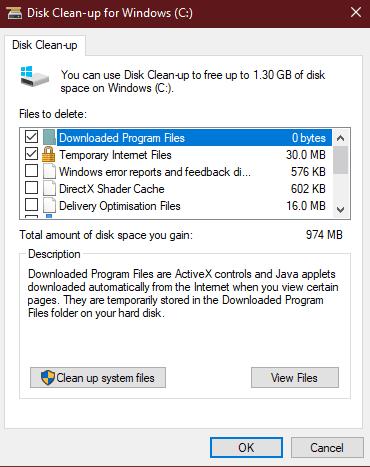
Pasirinkite, ką ištrinti
Slinkite, kol rasite parinktį, pažymėtą Ankstesnis (-i) „Windows“ diegimas (-ai) ir įsitikinkite, kad pažymėtas šalia jos esantis laukelis. Išskyrus tą, kitas parinktis galite palikti tokias, kokias jos yra – įrankis automatiškai parenka geriausius dalykus, kuriuos norite pašalinti, kad jums to nereikėtų!
Kai būsite pasiruošę, spustelėkite Gerai ir Disko valymas pašalins jums nereikalingus failus. Jis tiesiog užsidarys, taigi, kai tai bus padaryta, galėsite toliau naudoti kompiuterį kaip įprasta.
Patarimas: Windows.old aplankas bus automatiškai ištrintas po mėnesio – taigi, jei nenorite jo ištrinti patys, Windows galiausiai atlaisvins vietos jums!